
下载app免费领取会员


图纸中的立管标记一般用圆圈表示,其大小、’线型有一定的要求。Revit中通过绘制上升符号和下降符号的方式来标示立管。
对于上升符号和下降符号,用户可以在系统的“类型参数”中设置符号样式,在“机械设置”中设置大小,以及在对象样式中设置其线型。
如果立管的顶部标高低于当前视图的“视图范围”设置的“顶”标高限制,则该立管显示为下降符号。如果立管顶部的标高高于当前视图的“视图范围”设置的“顶”标高限制,则该立管显示为上升符号。

我们可以为不同的系统设置其管道的上升符号和下降符号,每个系统可以有不同的符号设置。选中管段,单击“管道系统”上下文选项卡,在“属性”面板中点击“编辑类型”命令,打开“类型属性”对话框。

在“上升/下降”类型参数中,点击右侧的 (展开)命令,打开“选择符号”对话框,选择其中一种符号进行替换,单击“确定”完成。
(展开)命令,打开“选择符号”对话框,选择其中一种符号进行替换,单击“确定”完成。

用同样的方法,将所有的上升符号和下降符号进行设置。

立管根据视图“详细程度”的不同,分为单线及双线显示。


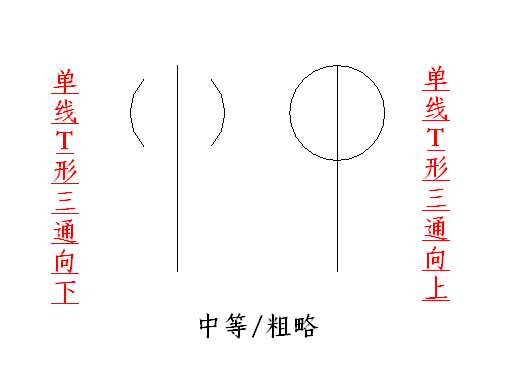
在“管理”选项卡下方单击“MEP设置”,然后打开“机械设置”对话框,切换至“管道设置”节点。在右侧面板中找到“管道升/降注释尺寸”,将值设置到需要的大小。这里的数值表示该符号打印在图纸上的尺寸大小,默认设置下,Revit会根据每张图纸的比例,自动缩放符号的大小,使其得到相应的打印大小。

单击“管理”选项卡下的“对象样式”打开“对象样式”对话框,点击“过滤器列表”下拉按钮,在下拉列表中勾选“管道”,将其他专业取消勾选。

在“对象样式”对话框类别中找到“管道”分类,点击左侧加号将其展开,找到用于控制上升符号和下降符号线样式的“升”“降”栏,可以对“线宽”、“线颜色”、“线型图案”及“材质”进行设置。

本文版权归腿腿教学网及原创作者所有,未经授权,谢绝转载。

上一篇:CAD教程 | 如何恢复2020 CAD工具栏的显示
- Revit技巧 | Revit建模工具有哪些?Revit软件中常用的两种建模工具
- Revit技巧 | 案例:学习revit建模的教程
- Revit技巧 | revit弯曲梁怎么做?如何在Revit中绘制弯曲钢梁?
- Revit技巧 | 关于在Revit中楼梯创建和编辑方法
- Revit技巧 | Revit拆分不了线管图元应该如何解决?
- Revit技巧 | Revit官方教程丨关于自由形式钢筋
- Revit技巧 | Revit项目基准高程单位的更改
- Revit技巧 | Revit官方教程:Revit材质库的使用
- Revit技巧 | Revit中切换连接顺序对量有哪些影响?
- Revit技巧 | 如何在Revit中打开CAD图纸

















































